


PS文字特效教程數碼資源網已經為大家提供了很多,今天再為大家帶來一個利用photoshop打造漂亮夢幻的彩色光斑字的教程,希望朋友們喜歡。光斑文字用畫筆描邊是最快的,後期再增加一些發光樣式會更漂亮。
最後效果圖:

1、新建1000 * 600像素文檔。前景色設置為#271c2d,背景色設置為#141416。選擇漸變工具,設置從前景色到背景色的徑向漸變。
打開素材圖片,放到背景圖層上,混合模式設置為“疊加”。


2、選擇文字工具,字體大小設置為310,字間距設置為70,字體顏色設置為白色,然後輸入文字。

3、選擇畫筆工具,打開畫筆麵板,選擇一個硬度圓筆刷,如圖逐一設置筆刷的參數。


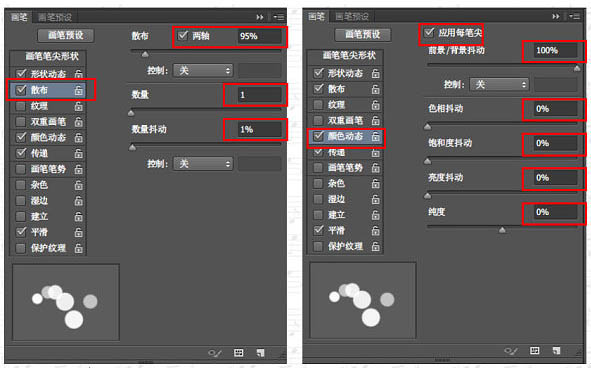
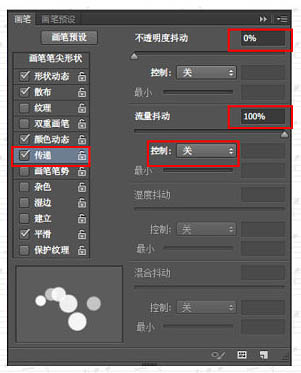
[page]
4、右鍵單擊文字圖層,在彈出的菜單選擇“創建工作路徑”。

5、新建透明圖層,並命名為“Bokeh”,隱藏文字圖層,前景色設置為#f06eaa,背景色設置為#6dcff6。
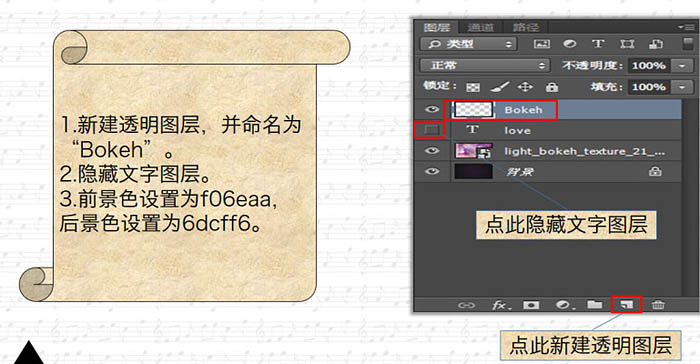
6、選擇“直接選擇工具”,右鍵單擊文字的工作路徑,選擇“描邊路徑”,在彈出的對話框將工具設置成“畫筆”,務必保證“模擬壓力”沒有被選中。設置完畢,點擊確定。
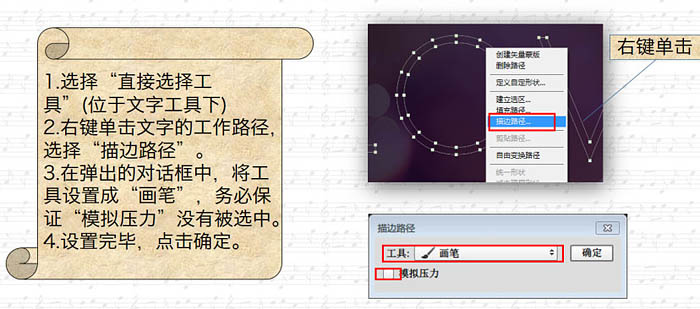
7、有圖所示為“Bokeh”效果。可以根據自己需要的效果強度,多執行幾次“描邊路徑”,對效果滿意後點擊回車鍵即可。

8、雙擊“Bokeh”圖層,添加內發光,圖素的源改為“居中”。選擇:濾鏡 > 模糊 > 高斯模糊,半徑設置為0.5。
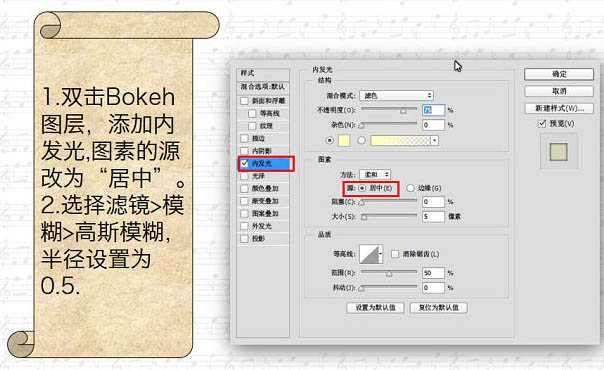
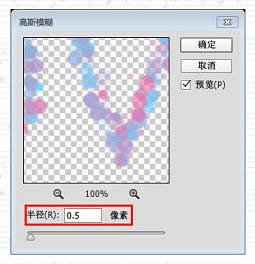
最後效果:
